人大金仓(KingbaseES)
人大金仓数据库管理系统KingbaseES(简称:金仓数据库或KingbaseES)是北京人大金仓信息技术股份有限公司自主研制开发的具有自主知识产权的通用关系型数据库管理系统。
下图为MapGIS使用KingbaseES数据库的流程图:
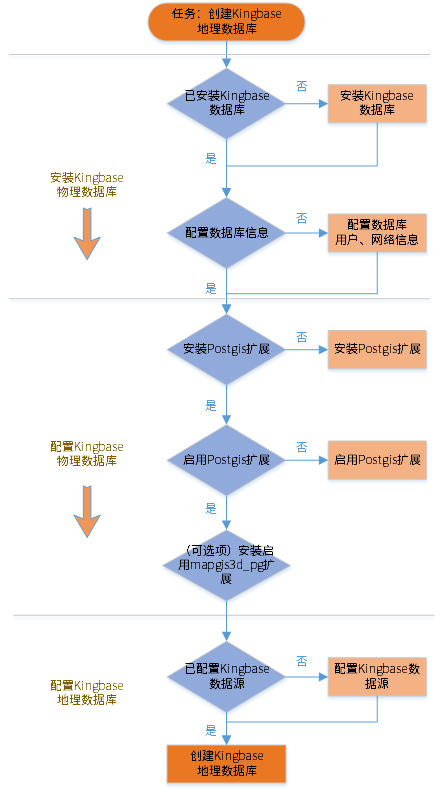
其中,KingbaseES服务器端的安装步骤可参考KingbaseES数据库官方操作手册,建议安装PostgreSQL模式。这里就不做详细说明。下面会对配置KingbaseES数据源及创建KingbaseES数据库的操作步骤进行详细说明。
配置数据库信息
KingbaseES数据库配置方法同PostgreSQL数据库。
新建数据库
KingbaseES数据库安装完成后,默认会创建一个名为test的数据库。建议用户再新建一个数据库进行相关操作。
1. 切换为安装用户kingbase,登录默认数据库test。
su - kingbase
ksql -U system test2. 新建用户"sample",密码为"sample"。
CREATE USER sample PASSWORD 'sample';3. 新建数据库"sample",属于用户"sample"。
create database sample with owner='sample';
4. 登录新建的sample数据库。
su - kingbase
ksql -U system sample启用postgis扩展
1. 切换为安装用户kingbase,登录到刚才新建的sample数据库。
su - kingbase
ksql -U system sample5. 执行如下命令,即可启用postgis扩展。
create extension postgis;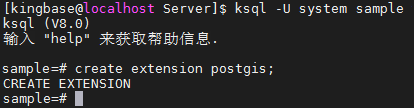
安装启用mapgis3d_pg扩展
 功能说明
功能说明
mapgis3d_pg扩展主要用于支持MapGIS三维面体数据使用。MapGIS 10.7.0.10及之前版本,必须执行此步骤才能正常使用MapGIS三维面/体数据。自MapGIS 10.7.2.10开始,初始化PostgreSQL地理数据库后,该数据库即可正常使用MapGIS三维面/体,用户无需再手动安装mapgis3d_pg扩展。
用户手动安装mapgis3d_pg扩展的基本方法与PostgreSQL数据源一致,注意数据库登录命令略有不同。
配置KingbaseES数据源
 功能说明
功能说明
安装KingbaseES数据库后,需在MapGIS中配置KingbaseES数据源,用来管理KingbaseES数据库。MapGIS通过PostgreSQL数据源来配置KingbaseES数据库。具体方法可参考PostgreSQL数据库。KingbaseES数据库默认端口为54321。
创建KingbaseES地理数据库
 功能说明
功能说明
配置KingbaseES数据源后,需初始化地理数据库。地理数据库初始化成功后,即可基于该数据库进行创建/导入GIS数据等操作。具体方法可参考PostgreSQL数据库。
KingbaseES数据库的性能优化配置及常见问题,均可参考PostgreSQL数据库。
